Neste conteúdo, nós vamos te mostrar como habilitar a Guia Desenvolvedor no Excel, uma guia que, normalmente, fica escondida para você.
E como a nossa intenção é a de sempre descobrir novas funções e possibilidades, nada pode ficar oculto no Excel, concorda?
Então, continue por aqui e veja como explorar mais e melhor o programa da Microsoft!
Agora, caso você prefira o conteúdo em formato de videoaula, tudo bem. Basta dar play logo abaixo. Aproveite!
A Guia Desenvolvedor no Excel é onde podemos encontrar a parte de botões de controle, acesso ao VBA e macros, além de outras opções.
Sendo assim, essa parte abre um mundo de possibilidades dentro do próprio Excel.
Você vai conseguir utilizar os Controles de Formulário que são opções muito interessantes dentro do Excel, que te permitem utilizar alguns recursos dos formulários do VBA sem a necessidade de utilizar a programação VBA.
Temos algumas aulas sobre os controles de formulário que podem te interessar:
Só que a questão é que, a princípio, essa guia não vem explícita no programa. Então, é preciso habilitá-la. Para isso, estamos aqui. Fique tranquilo (a)!
Leia também: Aprenda como agrupar no Excel para melhorar suas planilhas!
O recurso de habilitar a Guia Desenvolvedor no Excel é indicada quando precisamos trabalhar com botões de controle (utilizados em formulários), com ou sem a utilização do VBA.
Além disso, para quando precisamos mexer com macros ou VBA, ou seja, quando precisa de fato utilizar o VBA para criar suas automações dentro do Excel e deixar o seu trabalho mais fácil e automático.
Essa parte é muito simples e você só vai precisar executar esse passo a passo uma única vez, visto que depois disso a guia Desenvolvedor já vai ficar habilitada no seu Excel.
O primeiro passo é clicar na guia Arquivo que fica no canto superior esquerdo do Excel.
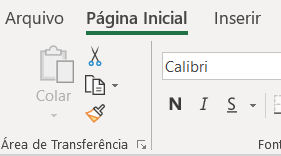
Em seguida clique em Opções, na parte inferior esquerda da janela que foi aberta.
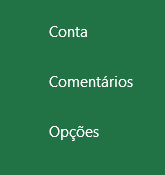
Feito isso uma nova janela será aberta. Nesta janela selecione a opção Personalizar Faixa de Opções.
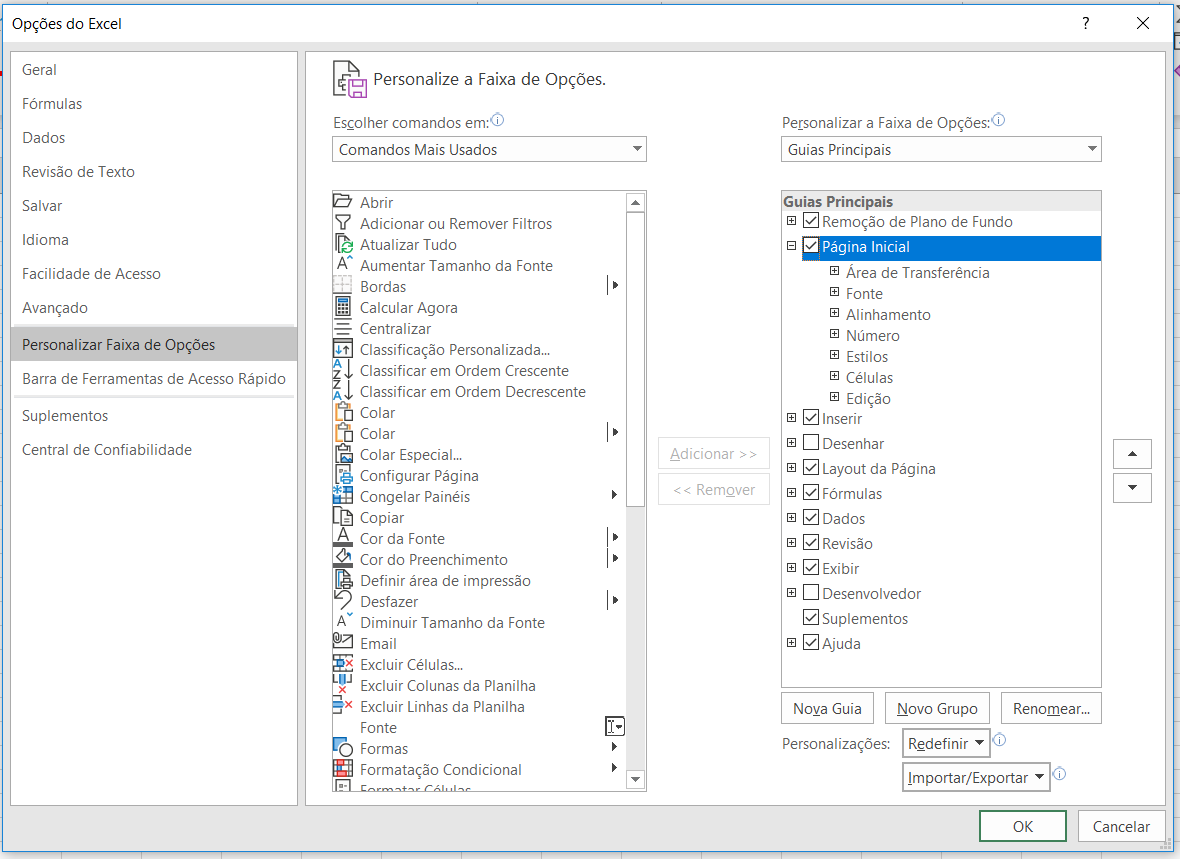
Obs: Para versões mais antigas a opção de Habilitar Guia Desenvolvedor estará logo na opção Geral e não na parte de Personalizar Faixa de Opções.
Em seguida, na parte de Guias Principais, basta marcar a caixa Desenvolvedor e pressionar OK.
Obs: Veja que você pode desabilitar outras guias também caso queira, ou até habilitar mais ferramentas!
Depois de concluir poderemos ver que agora a guia Desenvolvedor já está habilitada e ficará desta forma mesmo se o programa for fechado.

Para saber mais sobre como habilitar a guia desenvolvedor e outros assuntos de Excel, acompanhe que vamos enviar.
Lembrando que você pode acessar o suporte da Microsoft para essas e outras informações que precisar!
Quer aprender tudo de Excel para se tornar o destaque de qualquer empresa?
Aproveite os cursos online da Hashtag Treinamentos!
Ao habilitar a Guia Desenvolvedor no Excel, você realmente vai descobrir um leque de possibilidades.
Confira o que é possível fazer nessa parte do Excel:
E aí, você imaginava que dava para fazer tantas atividades assim?

Viu só como aprender a habilitar a Guia Desenvolvedor no Excel pode ser vantajoso?
O melhor de tudo é que você tem a oportunidade de aprender muito mais, seja sobre a Guia Desenvolver ou sobre qualquer outro conteúdo.
Quer explorar mais?
Saiba que com o nosso minicurso de 16 aulas gratuitas, dá para ampliar os seus conhecimentos. Tudo de uma forma surpreendente!
Sem contar na facilidade de ver as videoaulas e praticar os exercícios em qualquer hora e lugar.
Todo o tipo de aprendizado é extremamente útil para a rotina de trabalho. Além disso, te coloca em destaque no mercado de trabalho.
Então, conheça mais do nosso curso agora mesmo. Não perca essa chance!
Saia do zero e aprenda em 16 aulas o que qualquer empresa espera que você saiba de Excel
Além do minicurso em Excel vou deixar alguns conteúdos em VBA para que você possa aprofundar seus conhecimentos nessa linguagem de programação e começar a fazer suas automações em Excel:
Com isso você já poder fazer suas automações e impressionar com os seus próximos relatórios em Excel!
Nessa aula eu te mostrei quais são os passos para habilitar a guia desenvolvedor no Excel e quais os recursos você tem dentro dessa guia para te dar mais possibilidades dentro do Excel.
Nessa guia você pode acessar o ambiente VBA para que consiga fazer automações no Excel com o auxilio da programação e otimizar suas tarefas dentro do Excel.
Além disso, dentro dessa guia você tem acesso aos Controles de Formulário, que te permitem utilizar alguns recursos do próprio VBA dentro do Excel sem a necessidade de utilizar a programação.
Então você pode ter essa facilidade sem se preocupar em saber o VBA. Claro que se souber isso pode facilitar um pouco, pois pode utilizar os recursos do VBA, o que deixam seu relatório mais automático.
Inclusive pode atualizar os campos de informações automaticamente e pode até criar eventos no VBA, que é um gatilho para executar uma macro.
Isso quer dizer que você pode executar uma macro ao alterar o valor de uma célula, ao clicar em um botão, ao alterar uma planilha… Tudo isso é possível para facilitar e automatizar o seu trabalho dentro do Excel.

Essa é uma apostila básica de Excel para que você saia do zero de forma 100% gratuita!
Para acessar outras publicações de Dicas da Hashtag, clique aqui!

Sócio fundador e especialista em Python da Hashtag Treinamentos. Criador do Método Impressionador para ensinar pessoas comuns a crescerem na carreira e se destacarem na empresa usando o Python.